FireStick'te Konum Nasıl Değiştirilir
Miscellanea / / April 23, 2022
Ayrıca Amazon FireStick kullanıyorsanız ve bölgenizdeki kısıtlı uygulamaya veya engellenen içeriğe erişmek istiyorsanız veya Çok seyahat ediyor ve diğer konumlarda Amazon FireStick'e erişmekte zorluk çekiyorsanız, burada konumu değiştirmenin bazı yolları vardır. Ateş Çubuğu.
Firestick ile 5 milyondan fazla filme ve HBO Max, Netflix, Amazon Prime, Disney + Hotstar, YouTube gibi birçok popüler uygulamaya erişebilirsiniz. Uygulamanın bir kısmı yalnızca belirli bir ülkede mevcut olduğundan, uygulama bölgeye de bağlıdır. Örneğin, BBC iPlayer ve ITV yalnızca Birleşik Krallık'ta mevcuttur ve HBO ve Tubi TV yalnızca Amerika Birleşik Devletleri bölgesinde mevcuttur.
Amazon Firestick, Amazon'da hesap oluştururken her zaman konum ayrıntılarını sorar ve bağlanmak için yerel ağa eriştiği için konum özelliklerini devre dışı bırakamazsınız. sunucular. Öyleyse daha fazla gecikmeden, sorunu çözme yöntemlerini kontrol edelim.
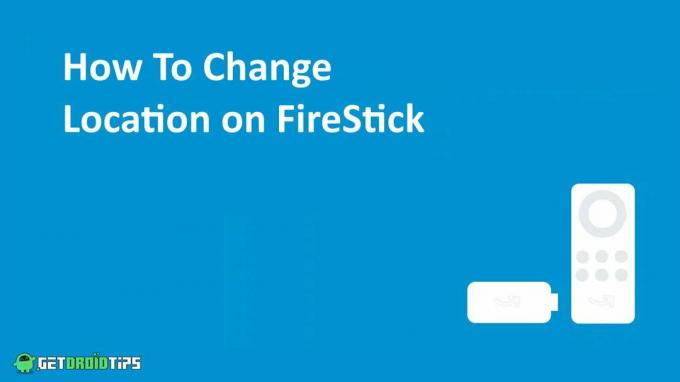
Sayfa İçeriği
-
FireStick'te Konum Nasıl Değiştirilir
- Web Tarayıcısından Konumu Değiştir
- FireStick'in Ayarlarından Konumu Değiştirin
- VPN Kullan (Sanal Özel Ağ)
- Çözüm
FireStick'te Konum Nasıl Değiştirilir
Genellikle, her ülke veya bölge, belirli içerik türüne izin verme koşuluna sahiptir. FireStick'in konumunu değiştirmenin üç yöntemi vardır, bu yüzden adım adım kılavuzla yöntemleri nasıl uygulayabileceğimizi öğrenelim.
Web Tarayıcısından Konumu Değiştir
- Amazon web sitesini herhangi bir web tarayıcısında Amazon firestick hesabıyla açın.
- Şimdi gezinin ve web sitesinin en üst satırından Hesap ve listeyi seçin.

- Ardından İçerik ve Cihazlarınıza gidin ve tercihler sekmesine tıklayın.
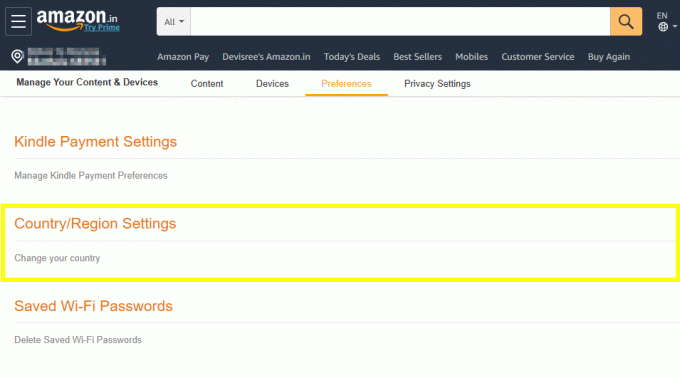
- Bundan sonra, Ülke ve Bölge ayarını seçin ve ardından konumu değiştirmek için Değiştir'i seçin.

- Yeni konumunuzun adresini gerektiren bir form açacaktır.
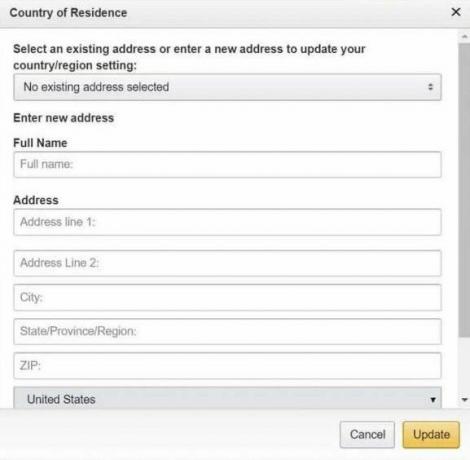
- Adresi girdikten sonra güncellemeye tıklayın ve değişiklikleri uygulamak için FireStick'i yeniden başlatın.
FireStick'in Ayarlarından Konumu Değiştirin
- Firestick'i takın ve uygulamayı açın, ardından Ana ekrana gidin ve Ayarlar seçeneğini seçin.

- Şimdi menüden Tercihler'e dokunun ve bölgeyi değiştirmek için Konum'u seçin.
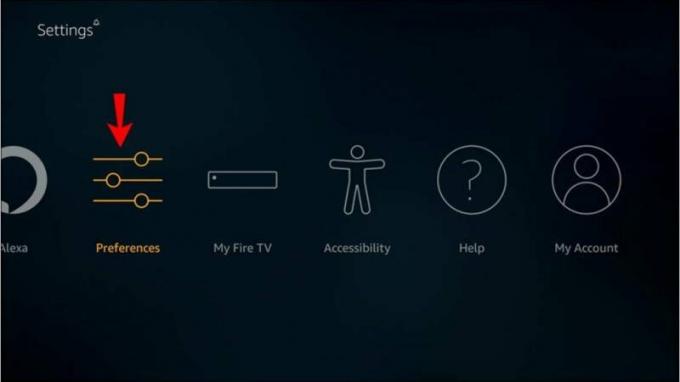
- Bundan sonra, yeni konumun yayınlanan kodunu girin ve ardından FireStick'i yeniden başlatın ve çalışıp çalışmadığını kontrol edin.
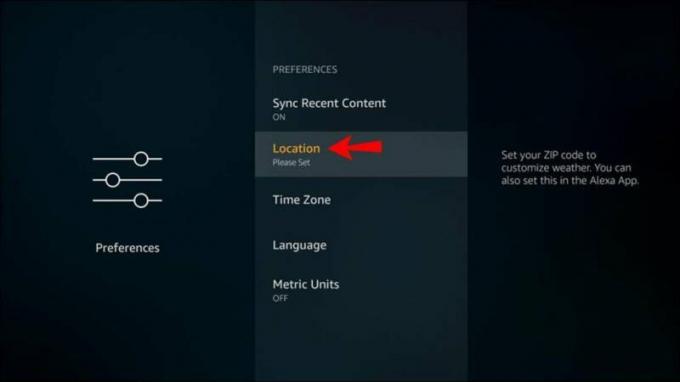
VPN Kullan (Sanal Özel Ağ)
VPN, dünya çapında birçok kişi tarafından yaygın olarak kullanılan en değerli yöntemlerden biridir. Amazon ateş çubuğunun ve sisteminizde kurulu uygulamaların çoğunun yerini değiştirecektir.
Ancak, VPN hizmeti internet hizmetlerinizin konumunu değiştireceği için bazı uygulamalar hatalı davranabilir. Bu nedenle, uygulama mağazasında birçok uygulama bulunduğundan belirli bir VPN uygulamasını önermiyoruz.
Sahte uygulamadan önce verilerinizi çalabilir ve bazen internet hızını yavaşlatabilir. Ayrıca, bazı VPN uygulamalarının kullanımı ücretsizdir ve bazıları bazı premium özellikler sağladıkları için ücretlidir. Herhangi bir VPN uygulamasını yükleyin ve ardından FireStick uygulamasını kullanmadan önce çalıştırın.
Bundan sonra, mevcut listeden tercih ettiğiniz konumu seçin ve bağlan'a dokunun. Bağlantının kurulması ve sisteminizin IP adresinin değiştirilmesi biraz zaman alabilir. İstediğiniz sunucudan başarıyla bağlandıktan sonra FireStick uygulamasını açın ve favori içeriğinizi izleyin.
Çözüm
Amazon fireStick yalnızca belirli bölgelerde kullanılabilir. Firestick'i coğrafi kısıtlamalı herhangi bir yerde kullanmak istiyorsanız, ağın konumunu değiştirmek için yukarıdaki yöntemi takip edebilirsiniz. Yukarıdaki yöntemlerin anlaşılması ve sisteminize uygulanmasının kolay olduğunu umuyoruz. Herhangi bir yöntemle ilgili herhangi bir sorun yaşarsanız, sorularınızı aşağıdaki yorum kutusunda paylaşın.
Reklamlar


